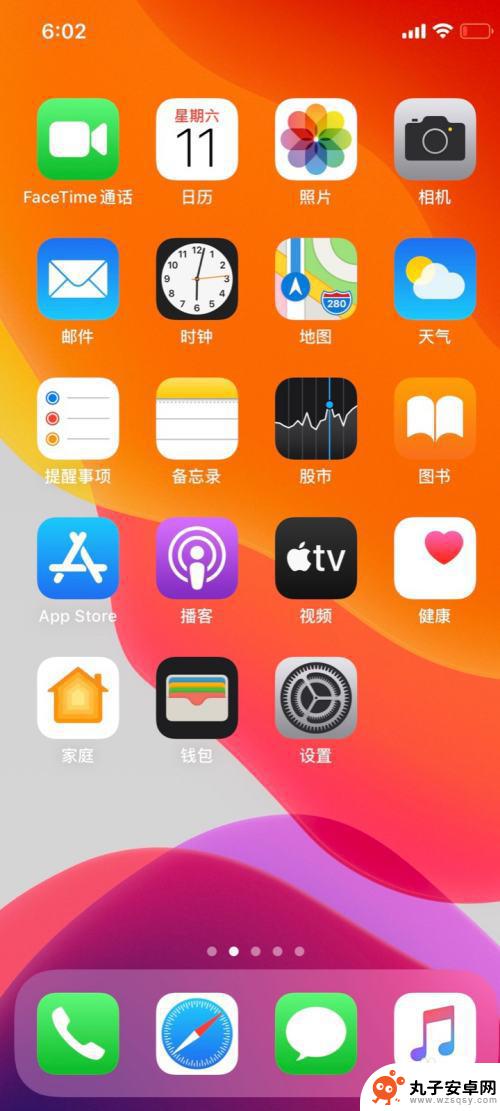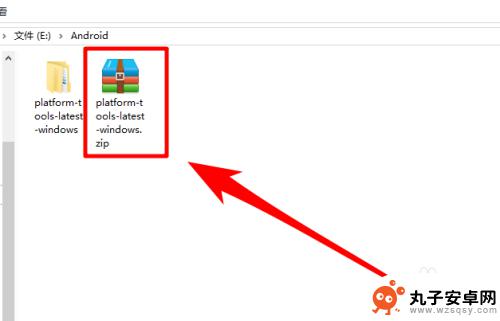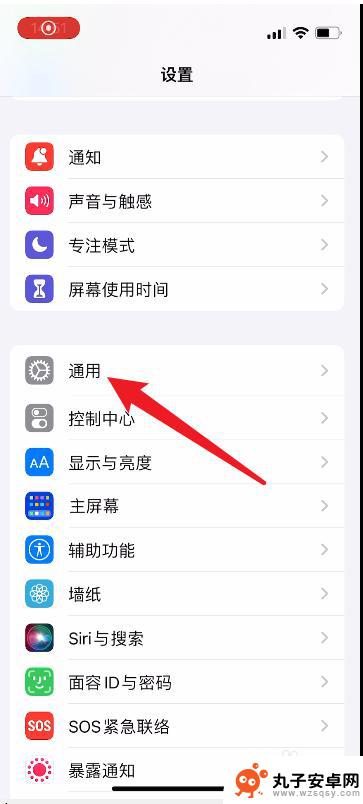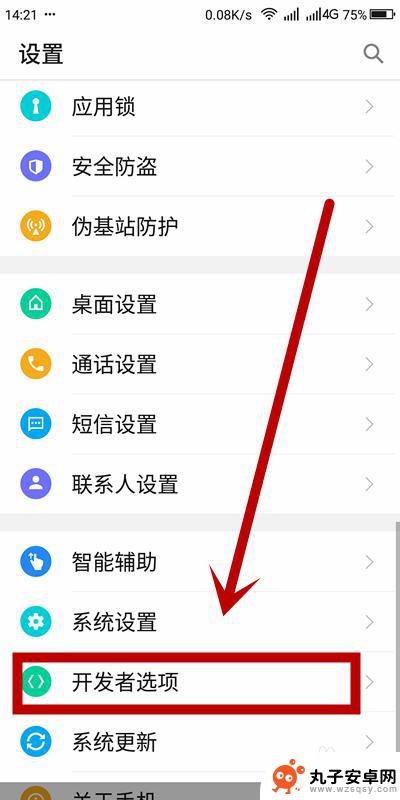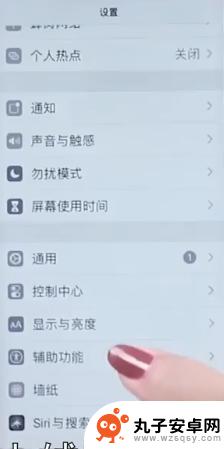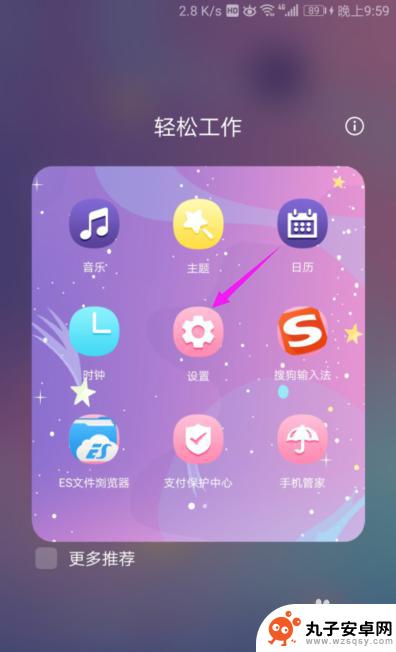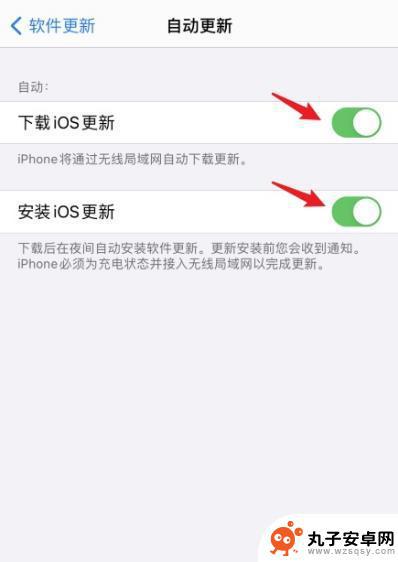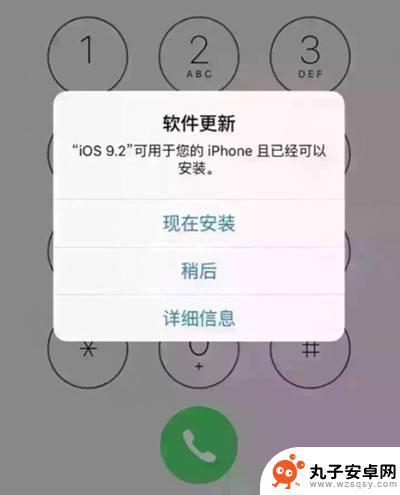苹果手机永久屏蔽系统更新 iPhone系统自动更新怎么永久屏蔽简单几步
时间:2024-09-21来源:丸子安卓网
苹果手机的系统更新是为了保证手机的性能和安全性,但有时候用户可能不希望系统自动更新,如果想要永久屏蔽iPhone系统的更新,只需简单几步即可实现。通过设置中的软件更新选项,用户可以关闭系统自动更新的功能,从而避免系统更新带来的一些不便。这个方法简单易行,让用户可以更加自由地掌控自己的手机使用体验。
iPhone系统自动更新怎么永久屏蔽简单几步
操作方法:
1.打开手机自带浏览器 safari.
2.在浏览器搜索栏,输入ibeta.me,点击前往。
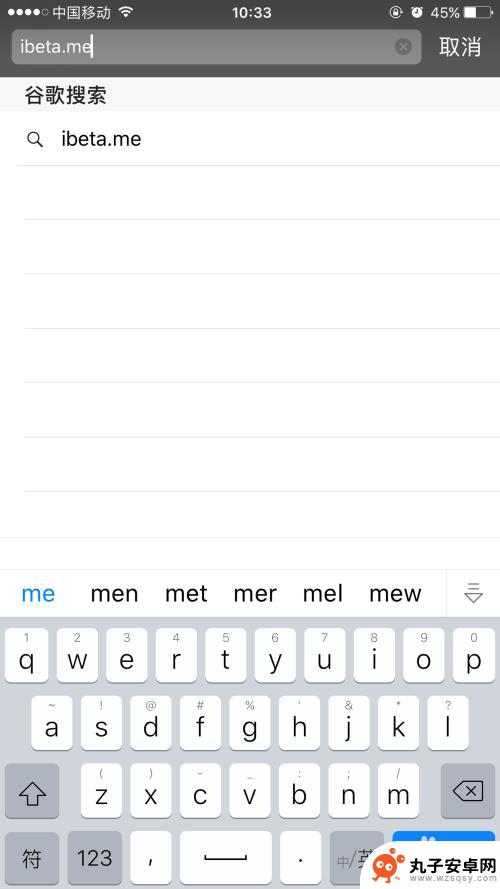
3.在刚打开的页面,向右滑动到最后一项“屏蔽OTA更新”并点击安装
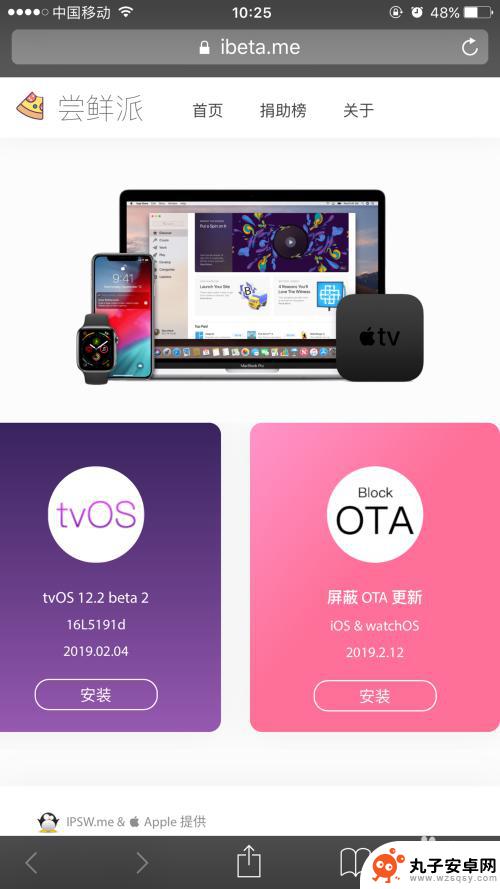
4.此时出现一个弹窗提示,点击“允许”。
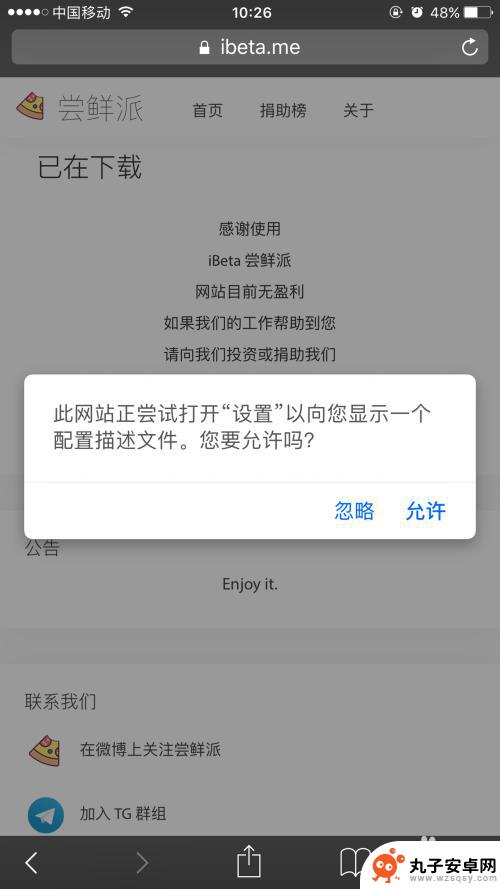
5.出现安装描述文件,点击右上角的“安装”。
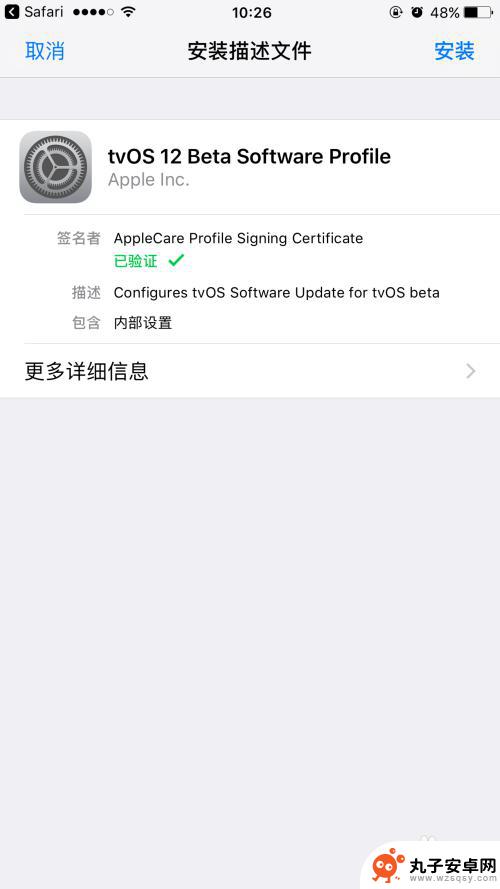
6.输入密码,*注意这里是输入锁屏密码哦。
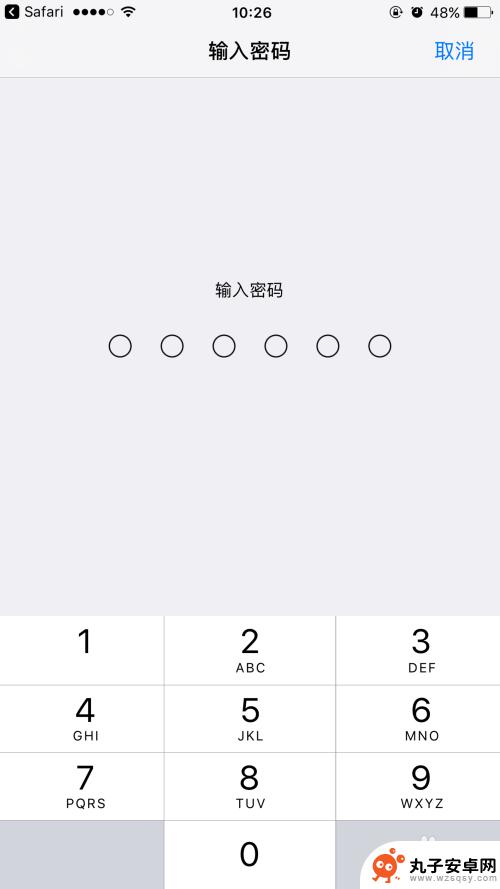
7.同意页面,依然点击右上角的“安装”。
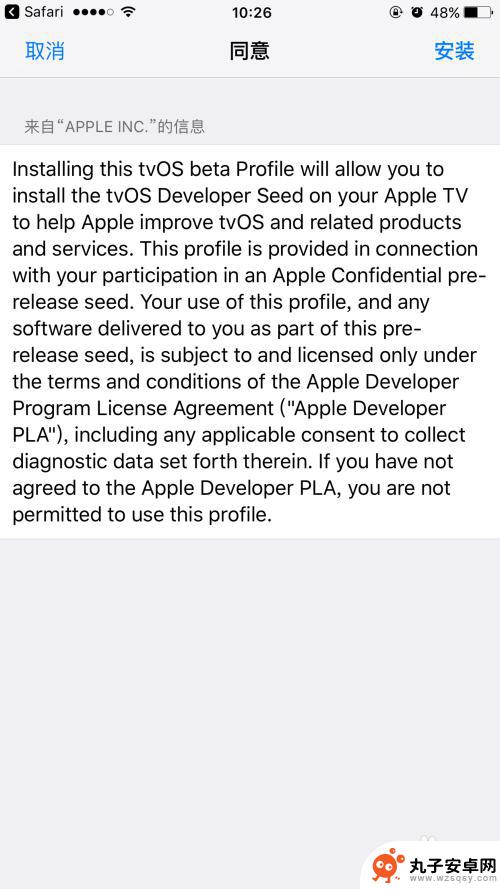
8.现在已经安装好了,点击“重新启动”,手机自动重启。
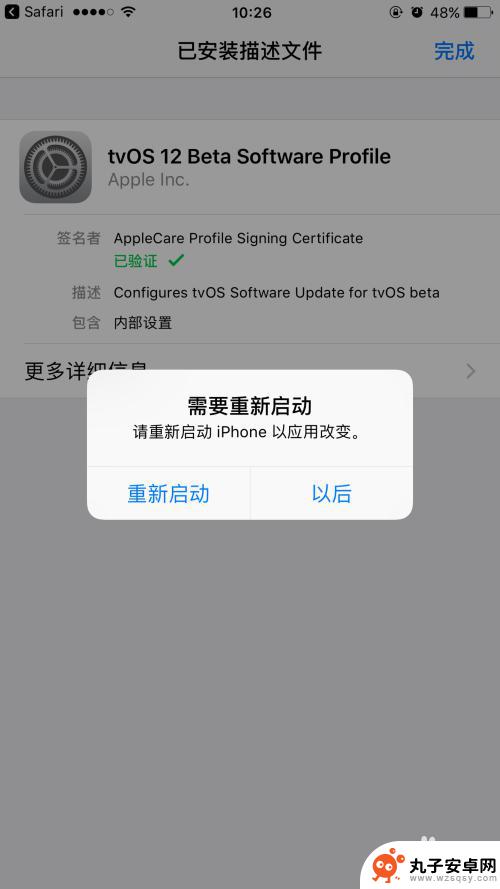
9.重启ok后,点击设置-通用-软件更新,显示“您的软件是最新版本”。这样
就表示您的手机已经永久屏蔽iPhone系统自动更新成功啦!恭喜,您的手机不
会再出现烦人的自动更新提示啦啦啦!!!
以上是苹果手机永久屏蔽系统更新的全部内容,如果你遇到这种情况,你可以根据上面的操作来解决,非常简单快速,一步到位。